Если вы случайно удалили файл или папку в OneDrive, вы сможете восстановить их позже из корзины OneDrive.
Вот некоторая информация, которая может помочь вам восстановить удаленные файлы из OneDrive.
Совет: Как подписчик Microsoft 365, вы даже можете восстановить весь свой OneDrive, если что-то пойдёт не так.
Восстановить удаленные файлы из OneDrive
Перейдите на веб-сайт OneDrive и войдите в систему, используя свою учетную запись Microsoft, рабочую или учебную учетную запись.
-
В области навигации выберите Корзина.
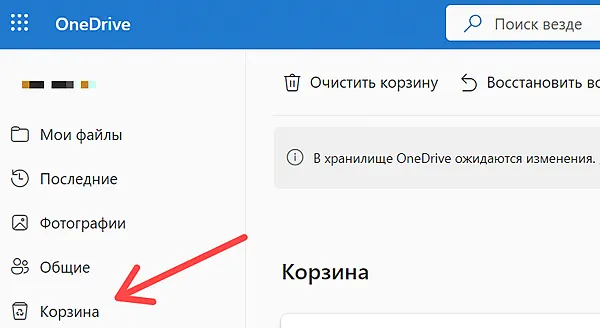
-
Выберите файлы или папки, которые вы хотите восстановить, наведя указатель мыши на каждый элемент и установив флажок в появившемся кружке, а затем нажмите Восстановить.
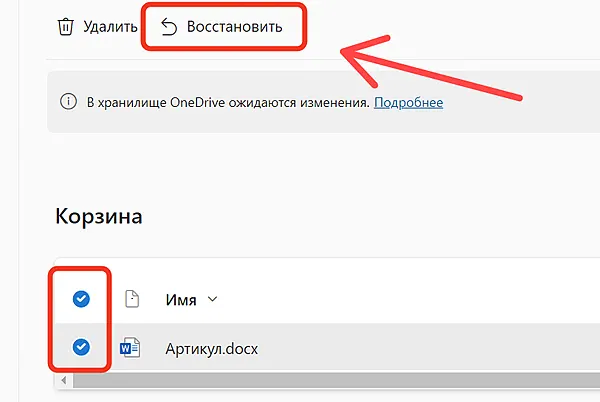
Совет: Если вы используете OneDrive со своей личной учетной записью, вы можете выбрать Восстановить все элементы, чтобы восстановить всё содержимое корзины. Этот параметр недоступен на рабочем или учебном OneDrive. Файлы, удаленные из вашего личного хранилища, будут отображаться в вашей корзине только в том случае, если личное хранилище будет разблокировано до того, как вы проверите корзину. Вы можете использовать команду «Показать элементы личного хранилища» в корзине, чтобы разблокировать личное хранилище и просмотреть эти элементы.
Предупреждение:
- Если вы вошли в OneDrive с помощью учётной записи Майкрософт, элементы в корзине автоматически удаляются через 30 дней после их помещения в неё.
- Если вы вошли в систему с помощью рабочей или учебной учетной записи, элементы в корзине автоматически удаляются через 93 дня, если только администратор не изменил этот параметр.
Восстановление удаленных файлов или папок с компьютера
Если вы удалили файлы или папки из OneDrive, проверьте корзину (Windows) или корзину (Mac), чтобы узнать, есть ли там ваши файлы.
Советы:
- Удаленные файлы, доступные только онлайн, не будут отображаться в корзине или корзине вашего компьютера.
- Если вы получили электронное письмо или уведомление о том, что «[Имя папки] было удалено из вашего OneDrive», это означает, что общая папка была удалена. Вы не сможете восстановить папку, которой с вами поделились. Если вы поделились папкой с другими людьми, и они удалили её содержимое, вы можете найти содержимое в своей корзине.
- Чтобы восстановить файлы из корзины в Windows, откройте корзину, выберите файлы или папки, которые хотите восстановить, затем щёлкните их правой кнопкой мыши и выберите Восстановить. Файл или папка будут восстановлены в исходную папку.
- Чтобы восстановить файлы из Корзины на Mac, откройте Корзину, выберите файлы или папки, которые хотите восстановить, затем щёлкните их правой кнопкой мыши и выберите Вернуть. Файл или папка будут восстановлены в исходную папку.



